
Для получения скорости свыше 100 Мбит/с необходимо, чтобы среда передачи данных позволяла обеспечивать такие скорости. Рассказываем, как можно проверить, подходит ли Ваше оборудование для этого.
На возможность работы устройств на высоких скоростях влияют факторы, которые можно условно поделить на 2 категории:
- Пассивный участок сети (кабель, коннекторы).
- Активный участок сети (роутер, сетевая карта ПК).
Как проверить пропускную способность своего оборудования на пассивном участке сети
- Для обеспечения пропускной способности свыше 100 Мбит/с кабель "витая пара" на всем участке соединения должен быть 8-жильным. Под участком соединения мы понимаем:
- при технологии Ethernet: участок от коммутатора провайдера до Вашего оборудования;
- при технологии GPON: участок между ONU терминалом и роутером или ПК.
Проверить, какой кабель идет у Вас по квартире, можно, отсоединив коннектор от роутера и посмотрев на количество жил (их может быть 4 или 8).


- Если кабель 4-жильный, его нужно будет заменить на 8-жильный.
Обратите внимание, что обжимание коннекторов должно быть также качественно выполнено. Бывают случаи, когда со временем из-за постоянных манипуляций с кабелем оно ухудшается. В результате это приводит к снижению качества соединения и потерям на любой скорости.
Жителям многоквартирных домов нужно иметь в виду следующее: если раньше кабель доращивали при переходе от одного провайдера к другому, то в квартире может быть 8-жильная витая пара, а в подъезде — 4-жильная. Провести данную диагностику при необходимости помогут специалисты нашей службы поддержки.
После того как разобрались с проверкой пассивного участка, нужно позаботиться о том, чтобы Ваши устройства смогли работать на повышенных скоростях.
Как проверить пропускную способность своего оборудования на активном участке сети
На сегодняшний день большинство роутеров и сетевых карт компьютеров и ноутбуков имеют сетевой интерфейс Ethernet (разъем для подключения витой пары) 100 Мбит/с или 1000 Мбит/с. Самые дорогие модели могут иметь 2500 Мбит/с. Все стандарты также могут работать на более низких скоростях, при этом выбирается стандарт “самого слабого” устройства (например, 1000 Мбит/с ПК с 100 Мбит/с роутером будет работать на скорости 100 Мбит/с).
Примечание: если Вы включены по технологии GPON, все абонентские терминалы, которые мы предоставляем, имеют 1000 Мбит/с Ethernet порт.
Следовательно, для проверки, подходит ли роутер, нужно определить, какая именно скорость WAN порта Ethernet. Поскольку независимо от технологии, по которой Вы подключены, роутер будет подключен именно витой парой (от нашего коммутатора, если Ethernet, или от терминала, если GPON). Наиболее простой способ это проверить — зайти на официальную страницу производителя и посмотреть характеристики определенной модели.
Важно: проверять нужно именно скорость WAN, а не Wi-Fi.
На примере роутера TP-Link Archer A6 можно увидеть, что есть поддержка 1 Гбит/с WAN:
Проверить сетевую карту ПК можно в свойствах адаптера.
Если на Вашем устройстве установлена ОС Windows, необходимо:
- Зайти в “Поиск” - “Диспетчер устройств”.

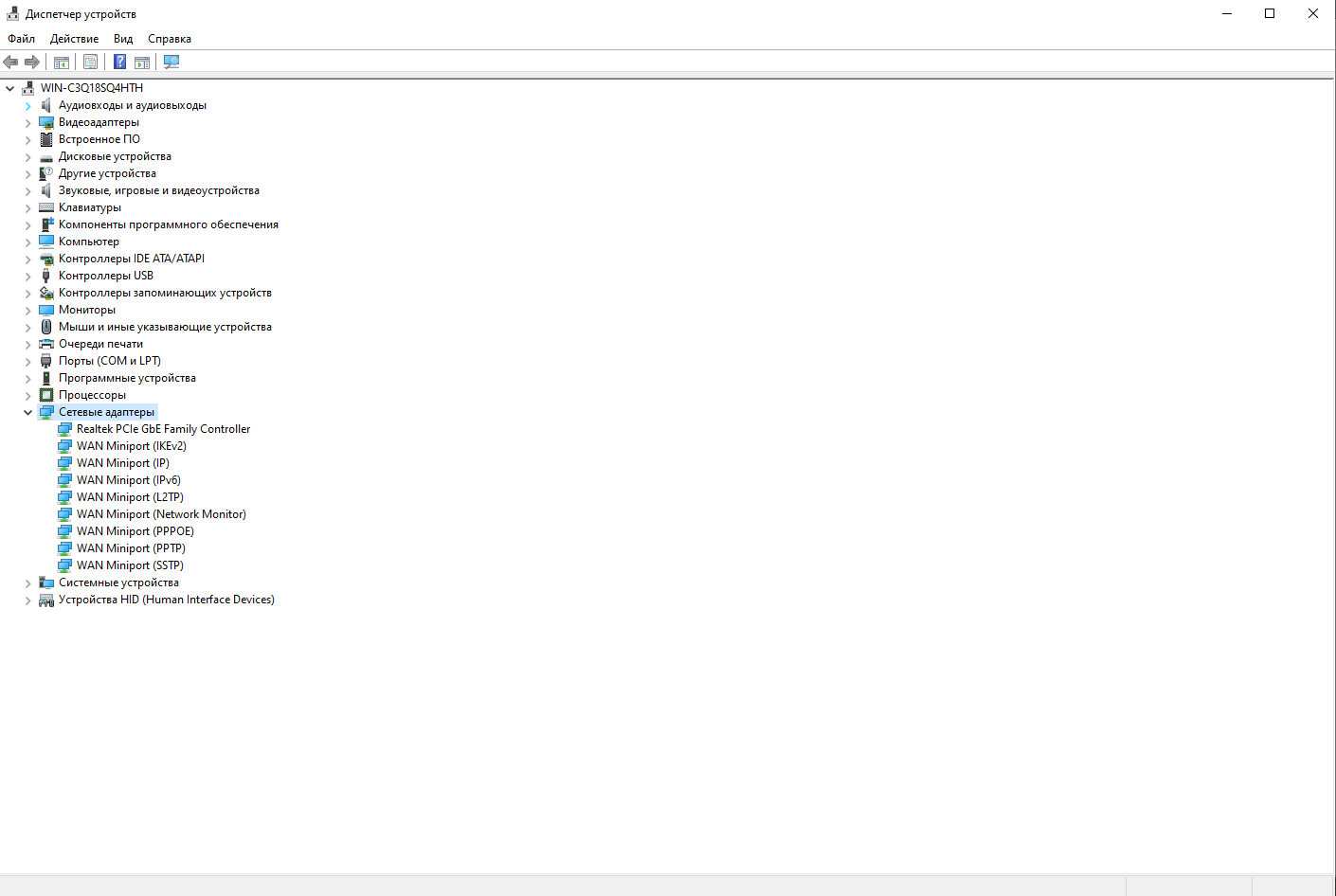
- В сетевых устройствах выбрать “Ethernet” - “Состояние адаптера”. Сразу можно обратить внимание на название: если указано Gigabit Ethernet или GbE — то скорость сетевой карты 1000 Мбит/с, если Fast Ethernet — то 100 Мбит/с.
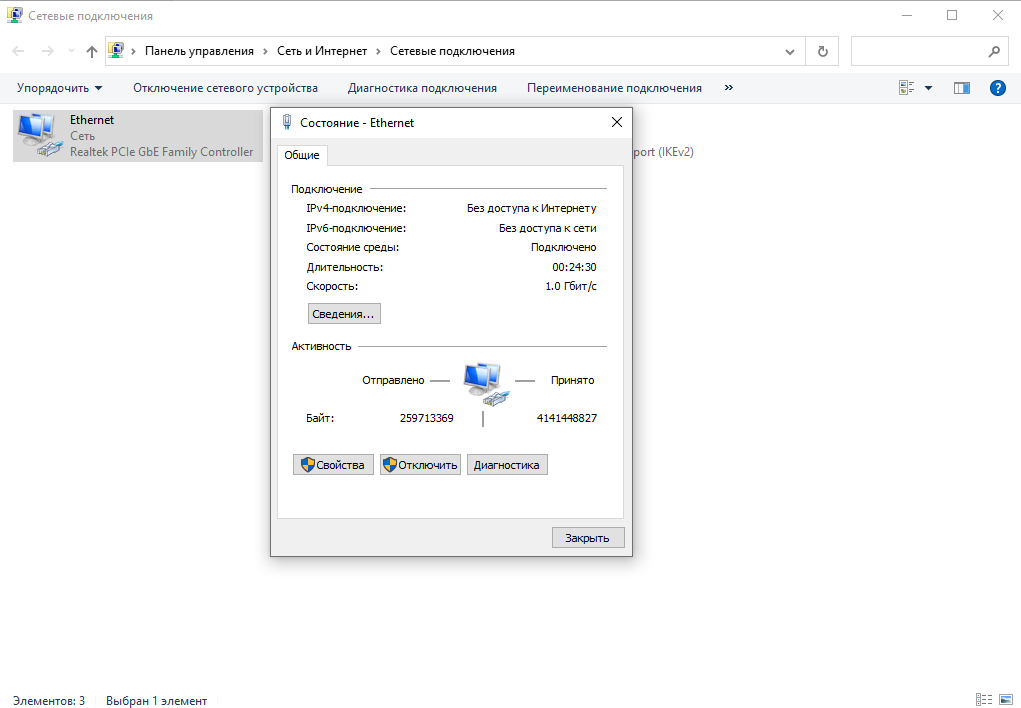
- Если из названия непонятно, нужно открыть “Свойства” - “Дополнительно” - “Скорость и дуплекс”. Если есть возможность выбрать 1 Гбит/с, то карта подходит (в этом случае следует оставить “Автосогласование” дуплекса).
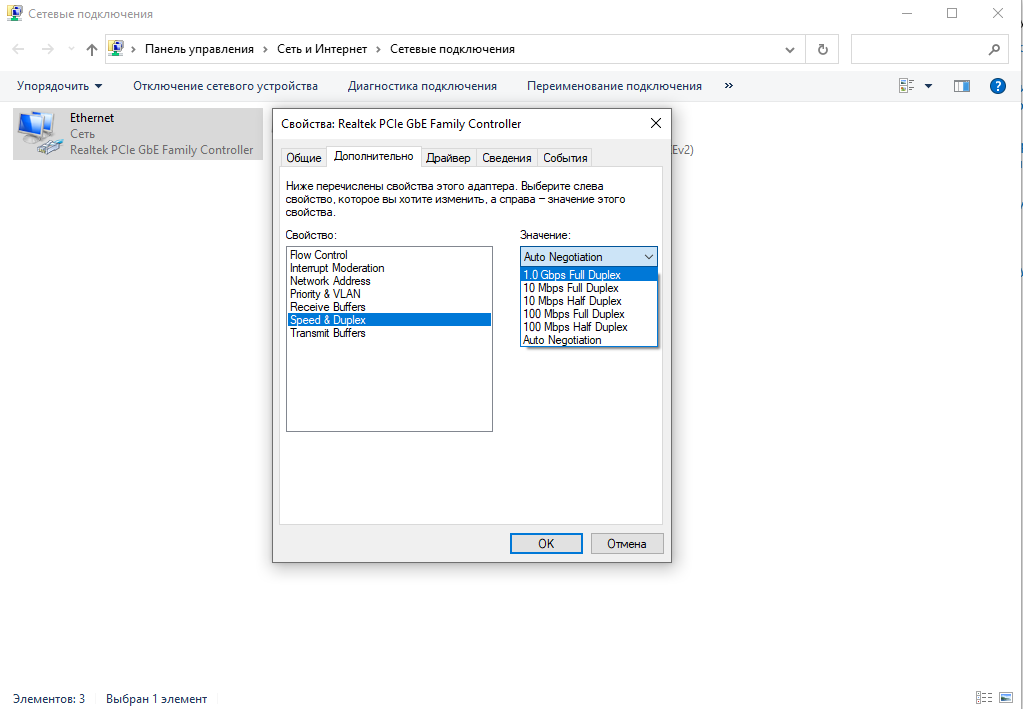
- Если и роутер, и ПК с интерфейсами 1000 Мбит/с, при этом соединены 8-жильной витой парой, в статусе подключения на ПК будет отображаться информация о соответствующем состоянии сети. Чтобы узнать, нажмите “Пуск” - “Параметры” - “Сеть и Интернет” - “Свойства”.
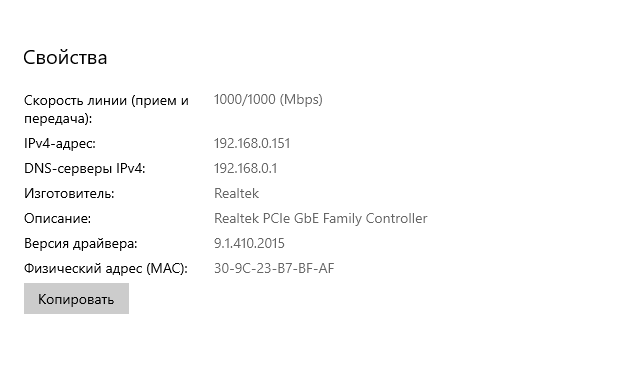
Для проверки устройств на ОС Linux порядок действий следующий:
- Открыть терминал с помощью комбінации клавіш alt+ctrl+t и ввести команду “ip link show”, чтобы узнать название интерфейса в системе.

- Далее следует использовать утилиту “ethtool” для просмотра свойств нужной сетевой карты и текущего состояния.
Из строки “Supported link modes” Вы узнаете информацию о способностях сетевой карты. Из строки “Speed” — информацию о текущем состоянии соединения (если видим 1000 Мбит/с, то между роутером, ПК и кабелем всё в порядке).
Результат такой проверки сетевой карты даст возможность понять, поддерживает ли оборудование гигабитную скорость и есть ли потребность в замене какого-то из компонентов.
В некоторых случаях, когда обновление сетевой карты усложнено (например, если у Вас ноутбук), для быстрого перехода на более высокую скорость можно приобрести портативный USB-адаптер с поддержкой гигабитного Интернета.
Еще комментарии

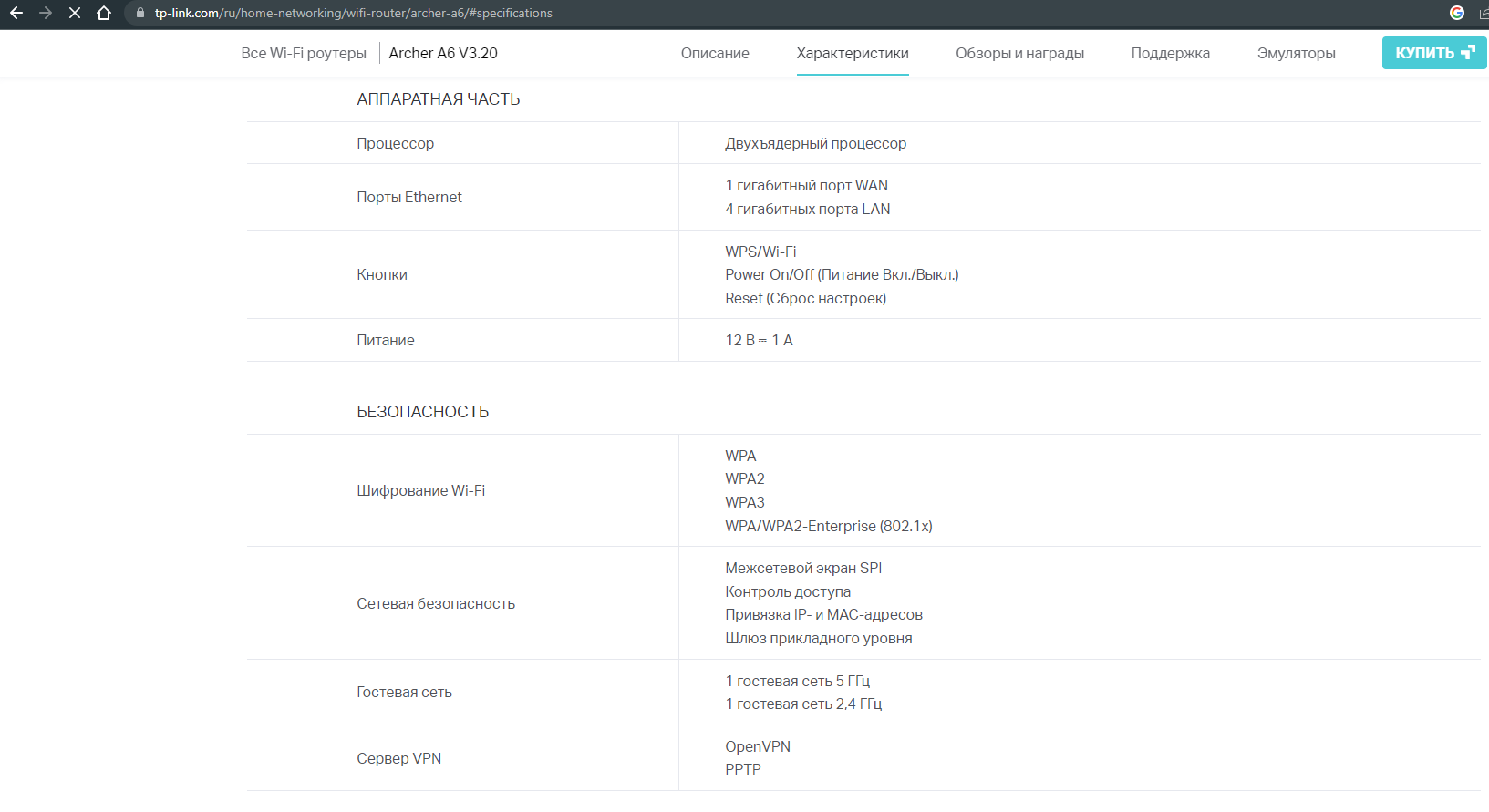
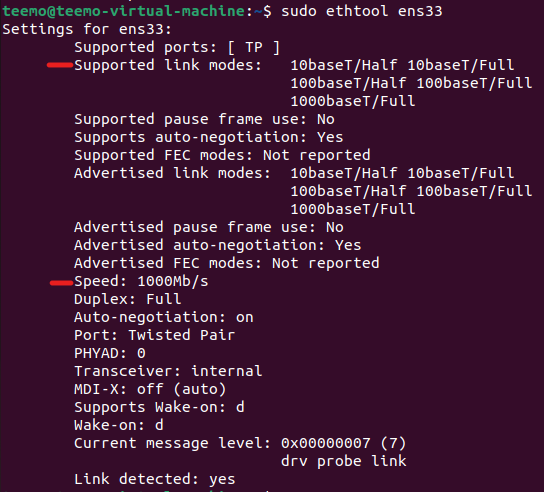







DM
05.06.2023
7
0
Ответить